c盘磁盘清理是整理空间的一个基本手段与方法,我们经常使用。但是也有心急,或者不熟悉的童鞋,没听小编仔细说明白就着急找错,然后就出现了c盘磁盘清理误删的情况。
一旦出现这样的情况,基本是牵一发动全身的状态,大家都在担忧电脑还会出现什么问题。为此,我们应该怎么解决这个眼前的难题呢?
既然这样还得劝大家一句,如果你不想在出现这样的问题,建议使用专业的第三方工具来搞定C盘清理问题。推荐极简C盘清理大师(点击即可下载)专业工具,值得信赖,功能齐全,减少与麻烦的出现。
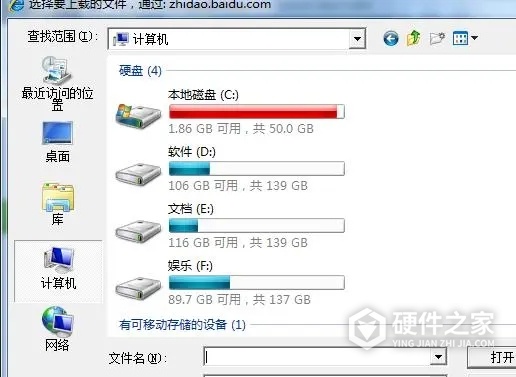
说完了重点,我们还是得把解决方法给大家准备好,相信不少人都在着急等待这个呢。
回收站恢复:大部分情况下,被删除的文件会先进入回收站。只需打开回收站,找到误删的文件,右键点击选择“还原”,文件就会回到原来的位置。文件历史记录恢复(Windows 10及以上版本):如果您的Windows系统开启了文件历史功能,可以尝试通过文件历史记录恢复被删除的文件。进入“设置”->“更新和安全”->“备份”->“更多选项”->“从当前文件夹恢复”,按照提示操作。
注册表恢复(仅限回收站清空后且文件没有被系统覆盖的情况下):对于回收站已清空的情况,理论上可以通过修改注册表尝试恢复。但由于操作复杂且有一定风险,建议只有在熟悉电脑操作和具备一定计算机知识的情况下才进行尝试。如果不确定操作,不建议自己动手,而是寻求专业人士帮助。
系统还原:如果您之前设置了系统还原点,并且误删文件是在创建还原点之后发生的,可以通过系统还原功能恢复到还原点时的状态。但要注意,这将恢复整个系统的状态,而非单独恢复个别文件。